自分で描いた絵が動き出す!プログラミングアプリ【Viscuit(ビスケット)】の遊び方♪
- Life

コロナウイルスの収束が見えず、休校が5月末まで伸びてしまいましたね。
我が家の小学生の息子は勉強するのは1日30分くらい。
それ以外はほぼテレビを見て、スマホゲームをだらだらとやる毎日……(-"-)
イライラも溜まるってなもんです。
そんなご家庭もきっと多いのではないでしょうか。
そこで今回はFuku*Fuku&IKEDAYAの商品とは何の関係もありませんが(笑)
プログラミングアプリのViscuit(ビスケット)をご紹介します。
自分で描いた絵を動かすことができる文部科学省も推奨しているアプリです。
幼稚園くらいのお子さんから大人まで楽しめますよ♪
ビスケットはスマートフォンでもタブレットでもブラウザでもできます。まずは公式サイト
https://www.viscuit.com/
をクリック。
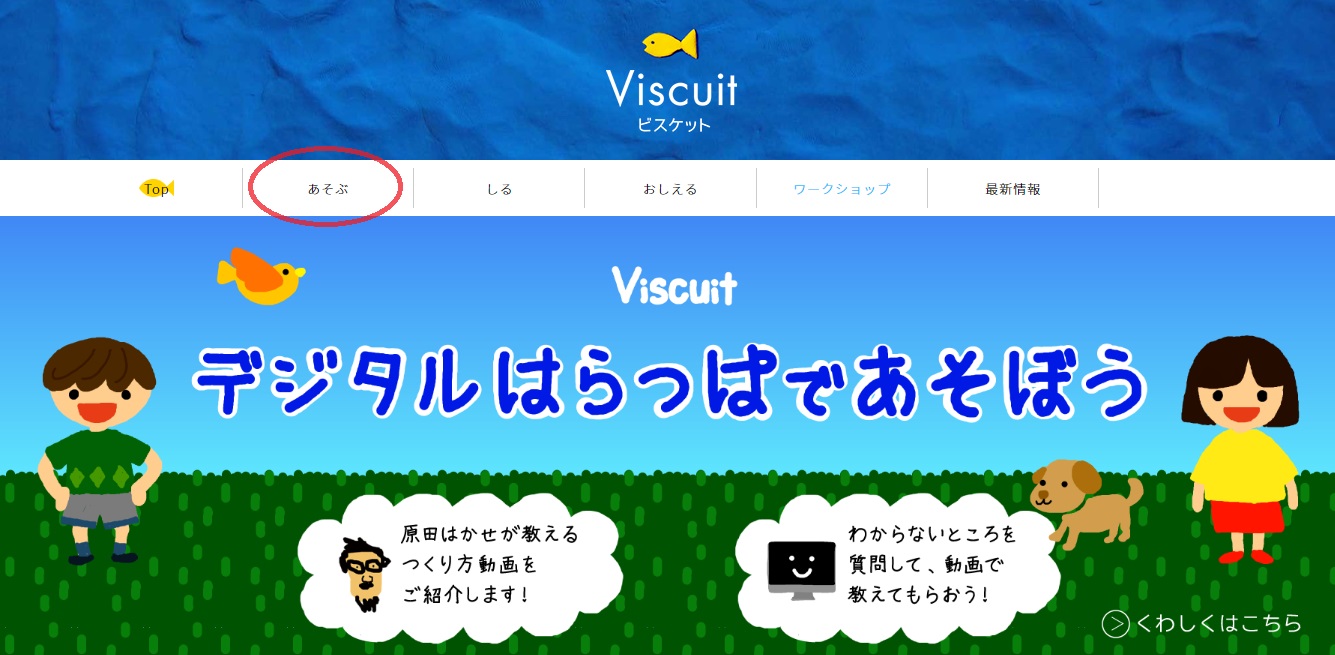
「あそぶ」をクリックすると……
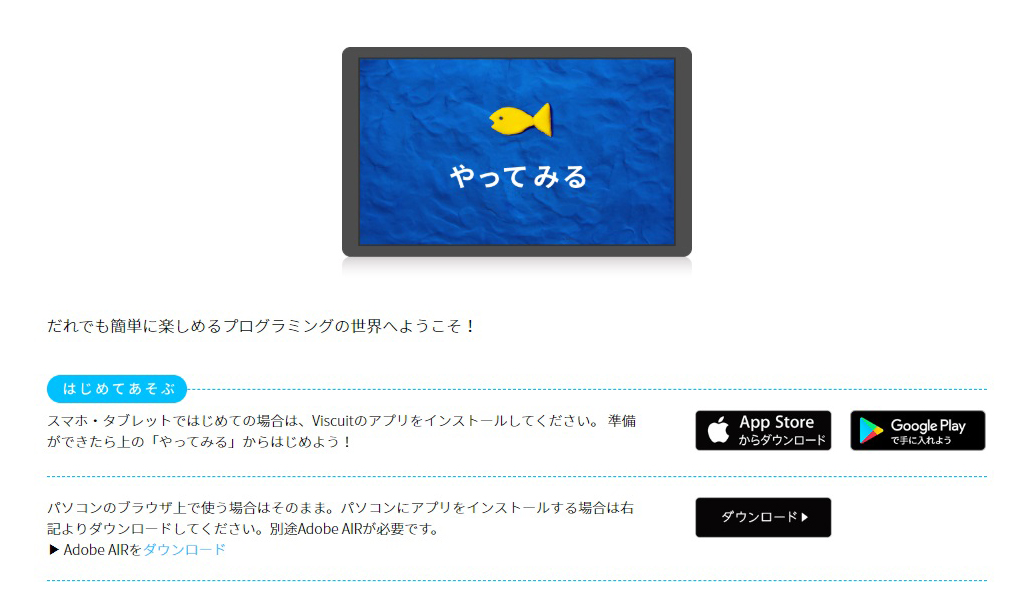
こんな画面になるのでスマホだったらアプリをダウンロード、
ブラウザでやるときには別途Adobe AIRをダウンロードしてから「やってみる」をクリック。
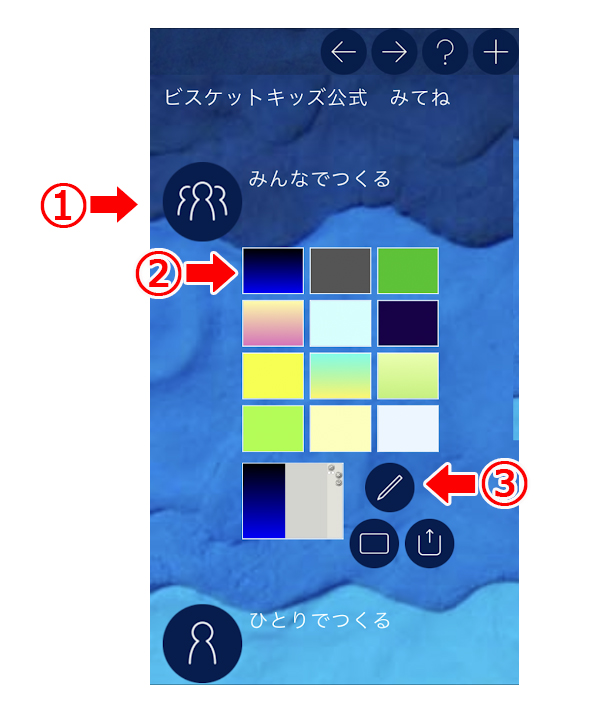
ここからはスマホでやっていきます。
①はじめての方は「みんなでつくる」をタップ。
(「ひとりでつくる」を選ぶとさらに複雑な動きを作ることができます)
②背景の色を選びます。
③ペンマークをタップします。
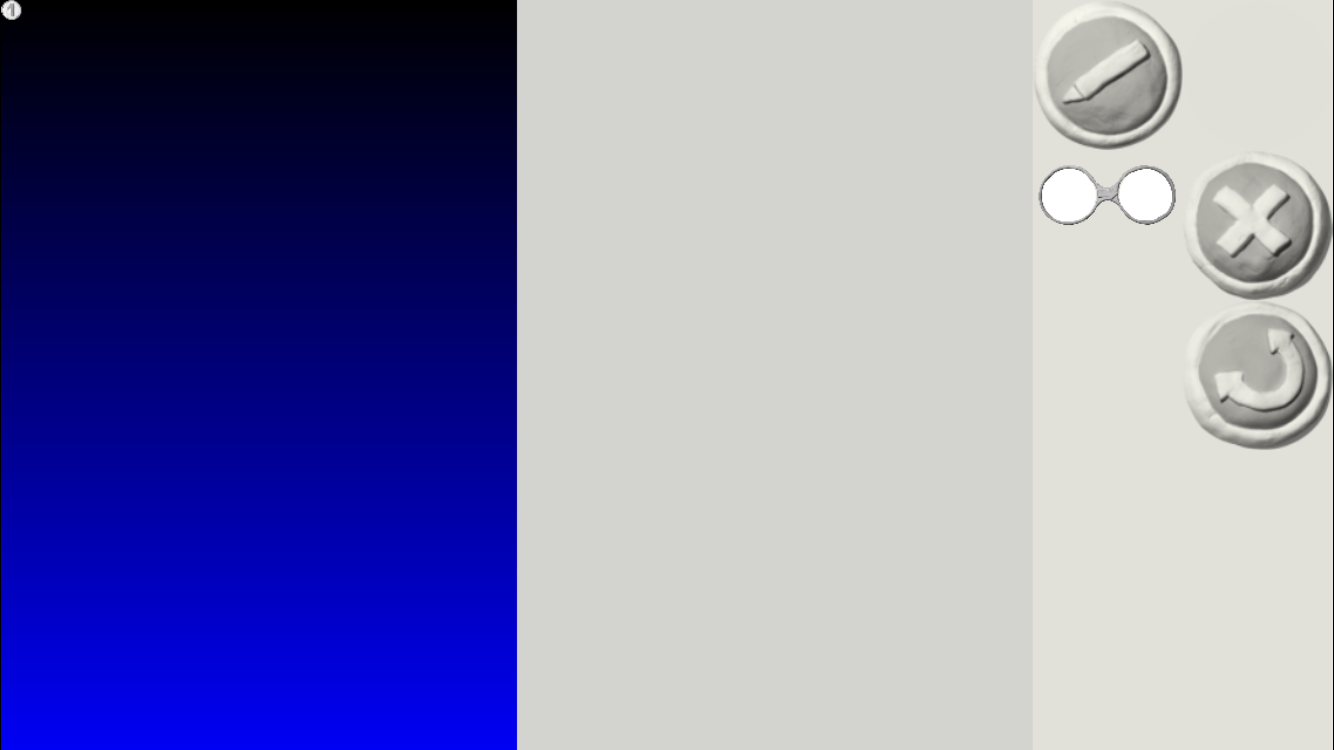
スマホを横にしてこんな画面が出てきたらいよいよ絵を描いていきますよー♪
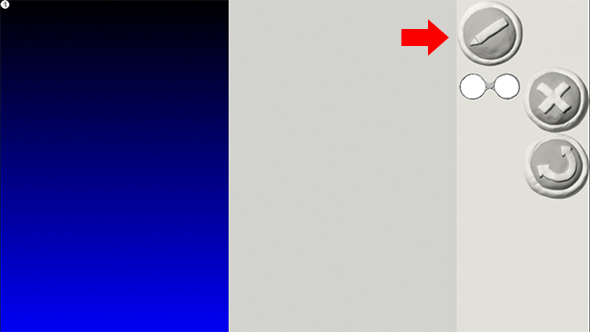
ペンマークをタップします。

こんな画面に変わるので、丸の中に絵を描いていきます。
右のパレットで色や太さ、濃さが選べます。
消しゴムはなく、くるっとまるまった矢印で元に戻すことができます。
書き終わったら○をタップ。
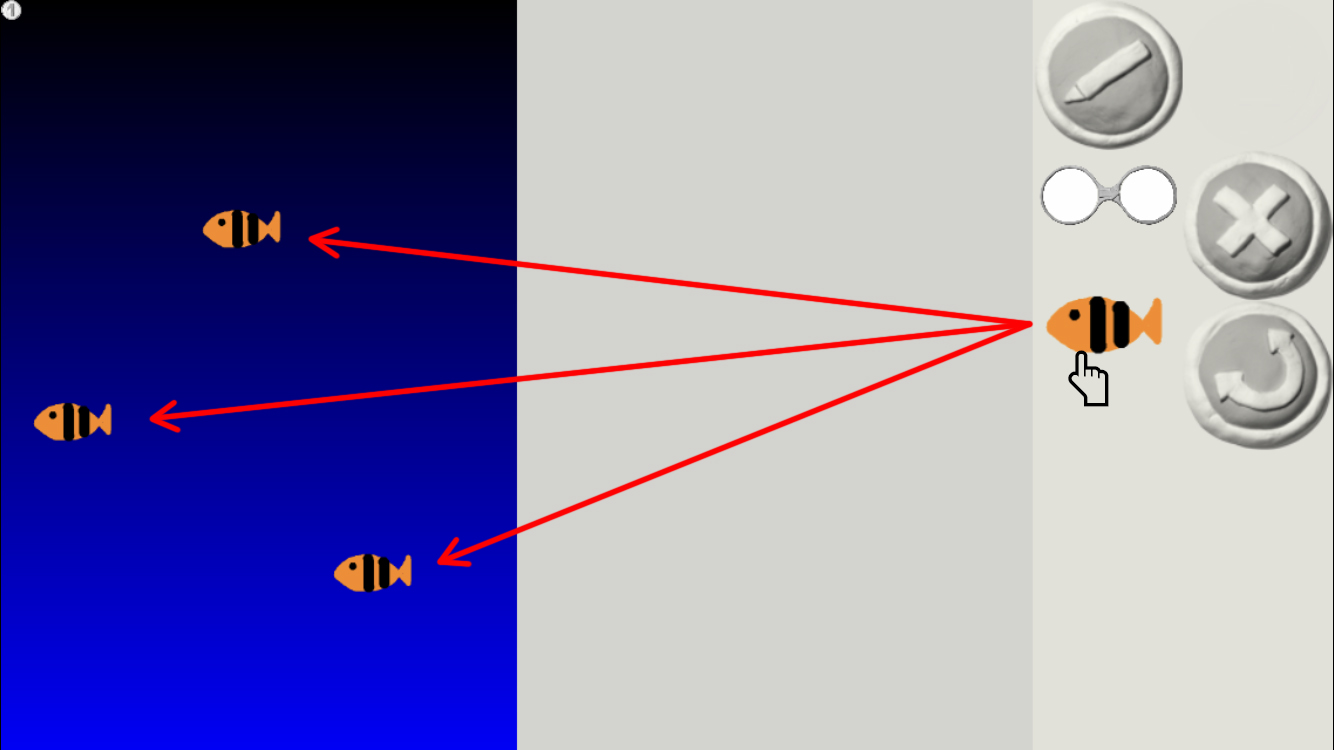
描いた魚を背景のところへドラッグします。
何個でも置けますが今回は3個で。
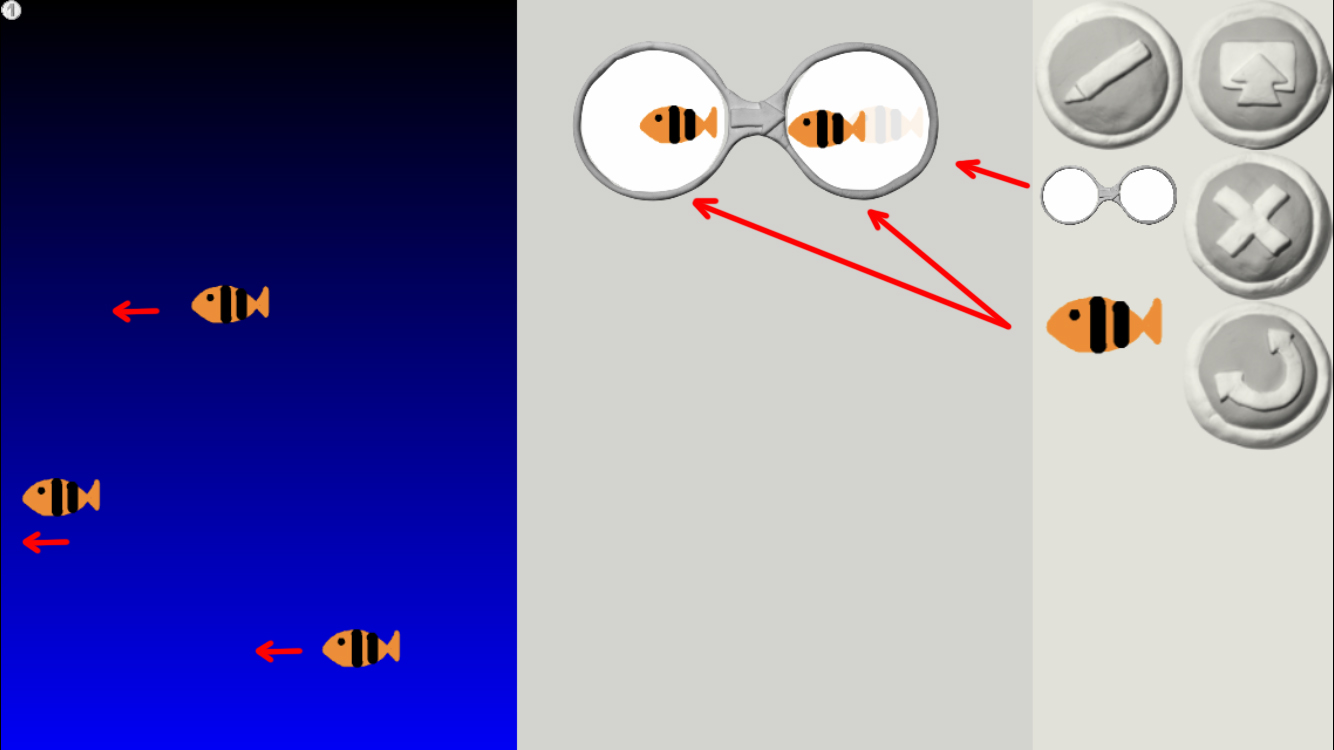
次に「めがね」と呼ばれるアイテムを左に移動します。
そして描いた魚の絵をめがねの中に1個ずつ入れます。
この「めがね」は「左の状態が右の状態になる」という命令を出すものです。
そのため、上の画像のように
めがね左の魚を右寄りに置き、めがね右の魚を左寄りにおくと
魚が画面の右から左へ泳いでいくのです……!
めがねの中の位置を変えると泳ぐ速さが変わっていきますのでいろいろ試してみて下さいね。
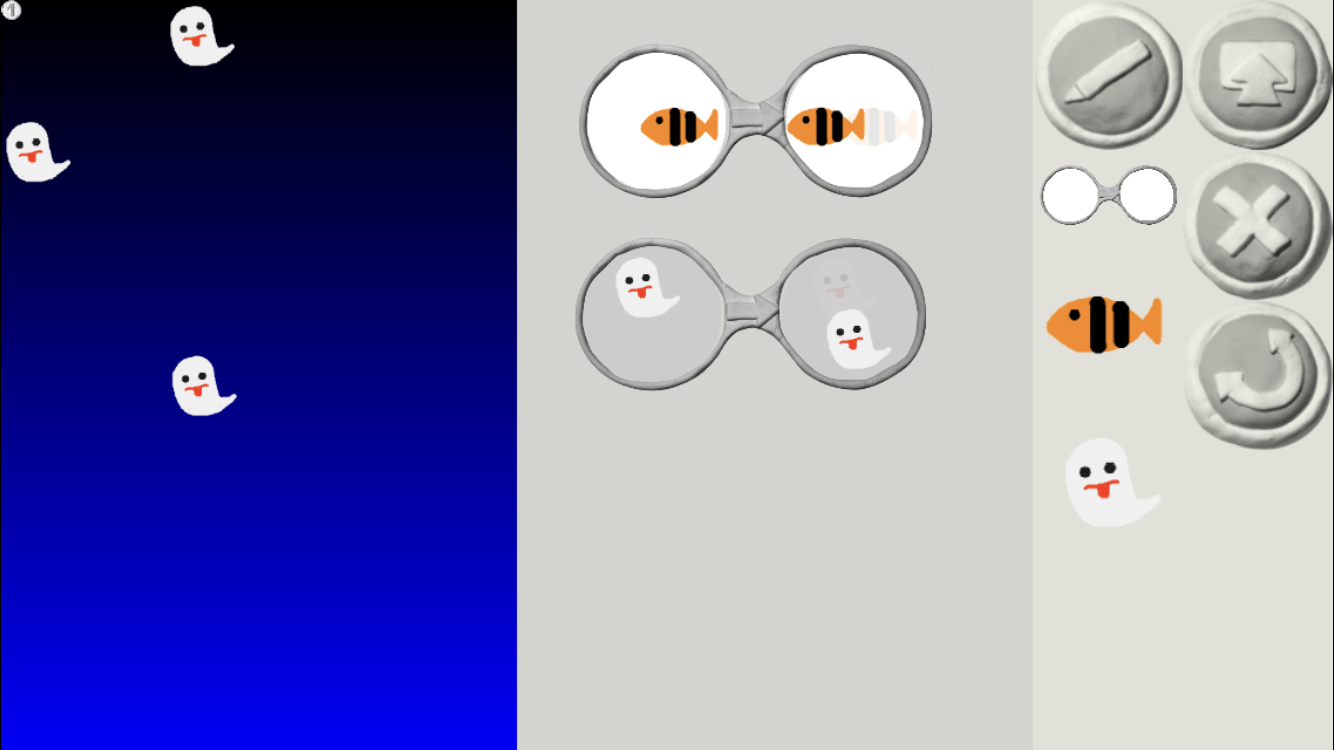
次にオバケを描いてゆらゆらする動きを作りたいと思います。
上の画像の状態だとオバケは上から下に移動するだけです。
ゆらゆら動かすにはどうしたらいいでしょう……?
ちょっと考えてみて下さい♪
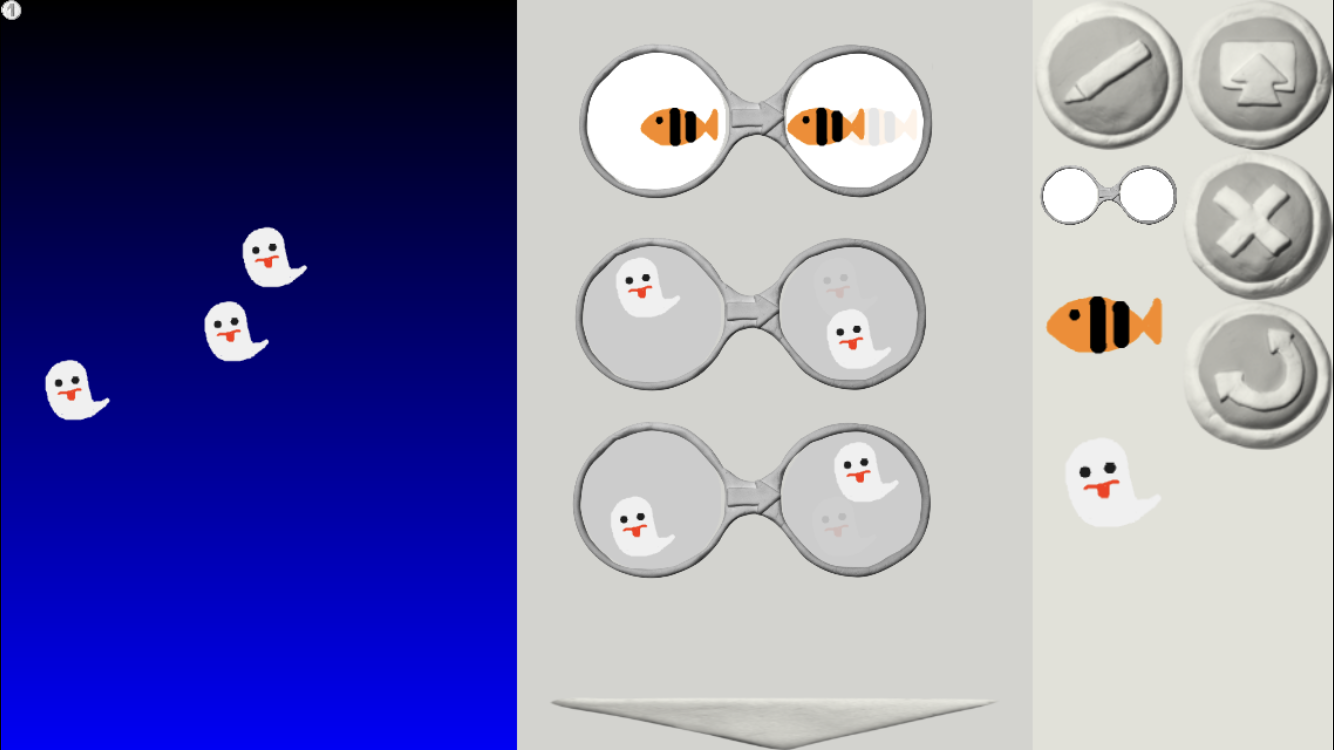
めがねをもう一個追加し、さっきとは違う動きを入れます。
そうするとランダムにオバケがゆらゆら揺れますよ~!
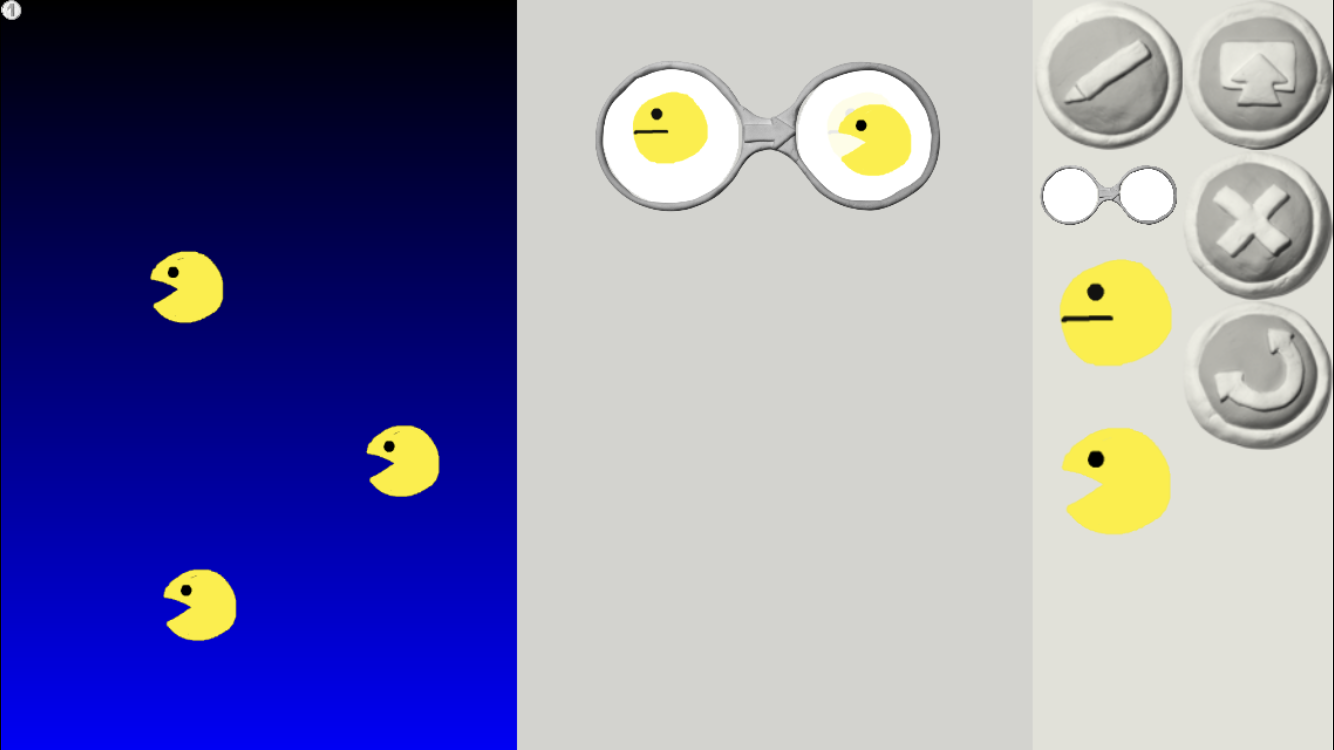
完全にあのゲームキャラなのですが(笑)
口を閉じた絵と開いた絵を描き上の画像のように配置します。
すると口を開けて止まってしまいます。
パクパクするにはどうすればいいでしょう?
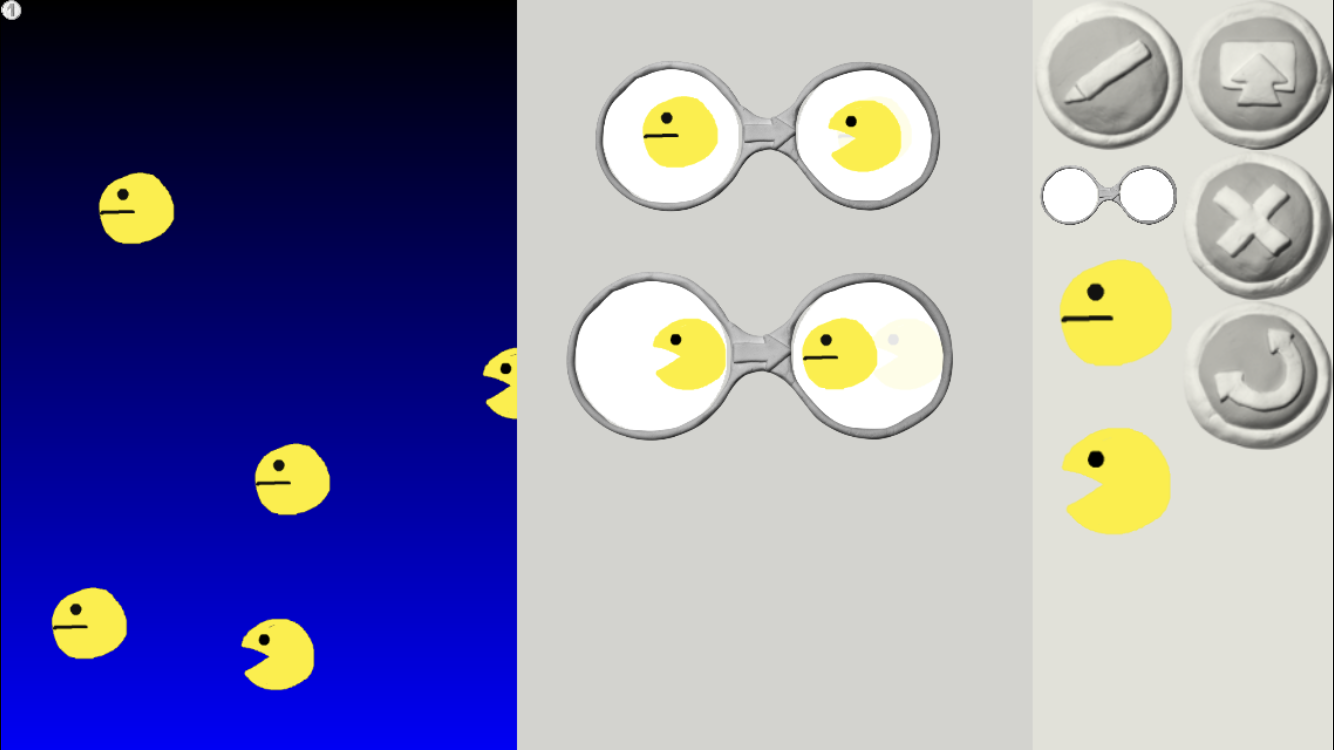
口を閉じた絵から開けた絵にするとパクパクした動きになります♪
お子さんと一緒に考えながらやると楽しいですね。
紹介した他にも「しゃくとりむし」や「かぜがうつる」、「たまごがわれたら」など自分のアイデア次第で
様々な動きを作ることができます。
「ひとりでつくる」を選ぶとめいろやシューティングゲームなども作ることができますよ。
詳しくはあそびかた動画があるのでぜひ見てくださいね♪
https://www.viscuit.com/asobikata/
アプリゲームで遊ぶなら勉強になるものをやらせたいですよね!
我が子もしばらく夢中になって作っていましたよ~。
ぜひ、Viscuit(ビスケット)を試してみて下さい(^^)/
我が家の小学生の息子は勉強するのは1日30分くらい。
それ以外はほぼテレビを見て、スマホゲームをだらだらとやる毎日……(-"-)
イライラも溜まるってなもんです。
そんなご家庭もきっと多いのではないでしょうか。
そこで今回はFuku*Fuku&IKEDAYAの商品とは何の関係もありませんが(笑)
プログラミングアプリのViscuit(ビスケット)をご紹介します。
自分で描いた絵を動かすことができる文部科学省も推奨しているアプリです。
幼稚園くらいのお子さんから大人まで楽しめますよ♪
はじめかた
ビスケットはスマートフォンでもタブレットでもブラウザでもできます。まずは公式サイト
https://www.viscuit.com/
をクリック。
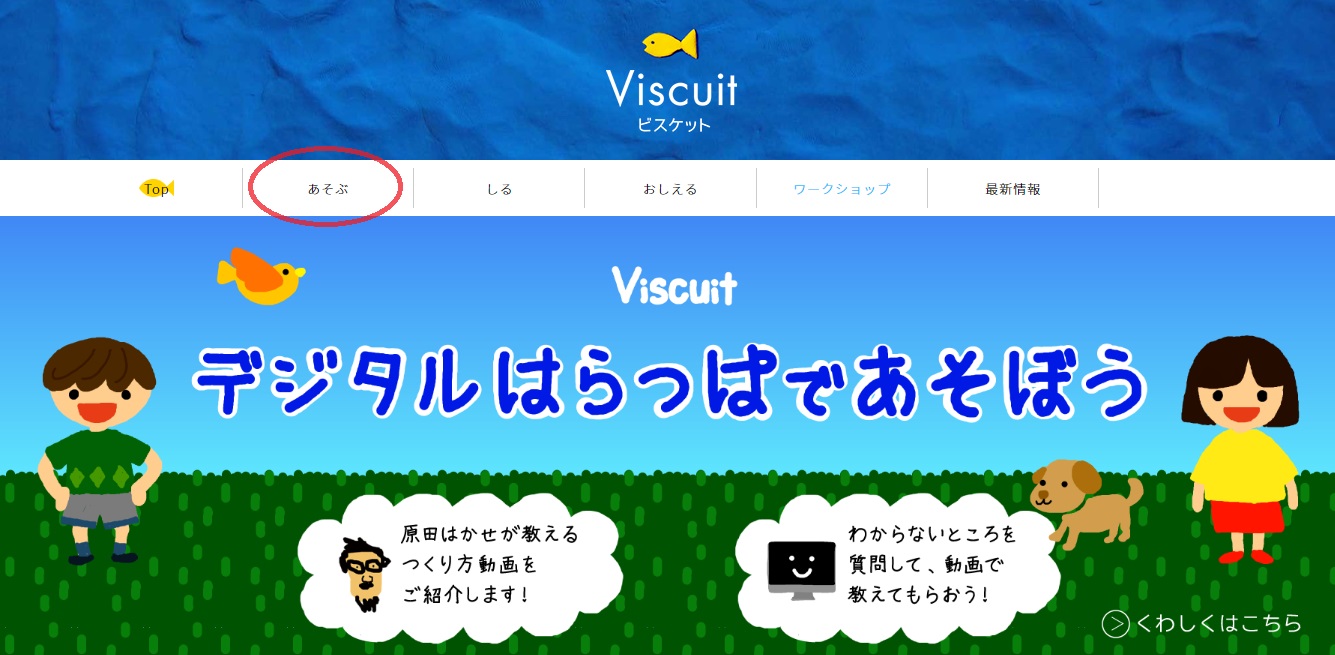
「あそぶ」をクリックすると……
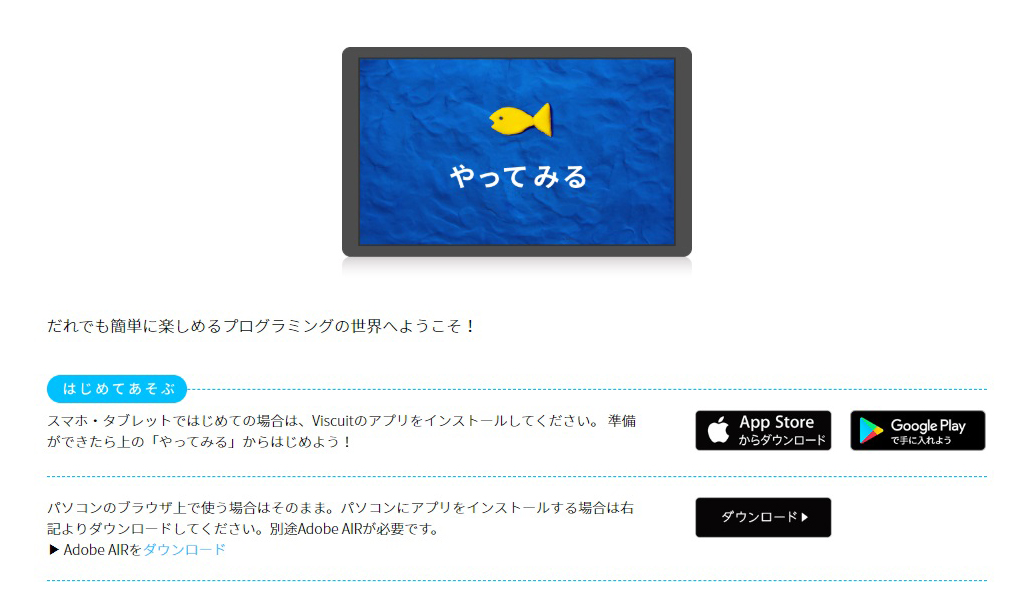
こんな画面になるのでスマホだったらアプリをダウンロード、
ブラウザでやるときには別途Adobe AIRをダウンロードしてから「やってみる」をクリック。
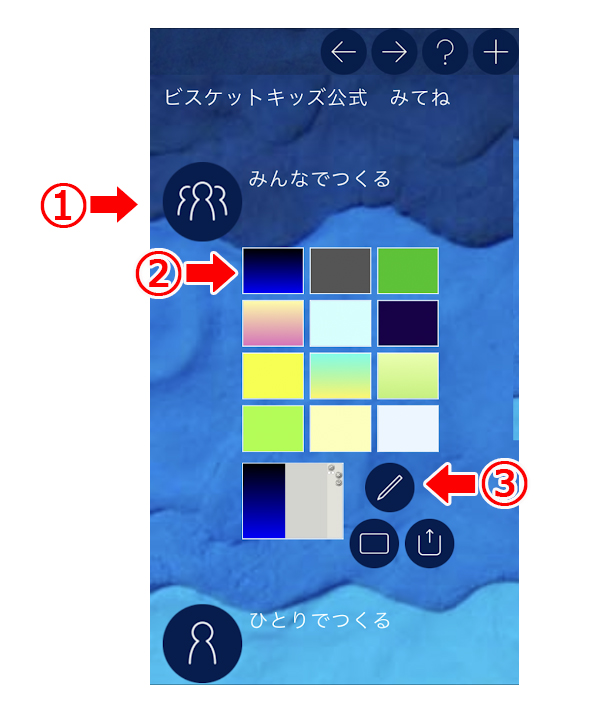
ここからはスマホでやっていきます。
①はじめての方は「みんなでつくる」をタップ。
(「ひとりでつくる」を選ぶとさらに複雑な動きを作ることができます)
②背景の色を選びます。
③ペンマークをタップします。
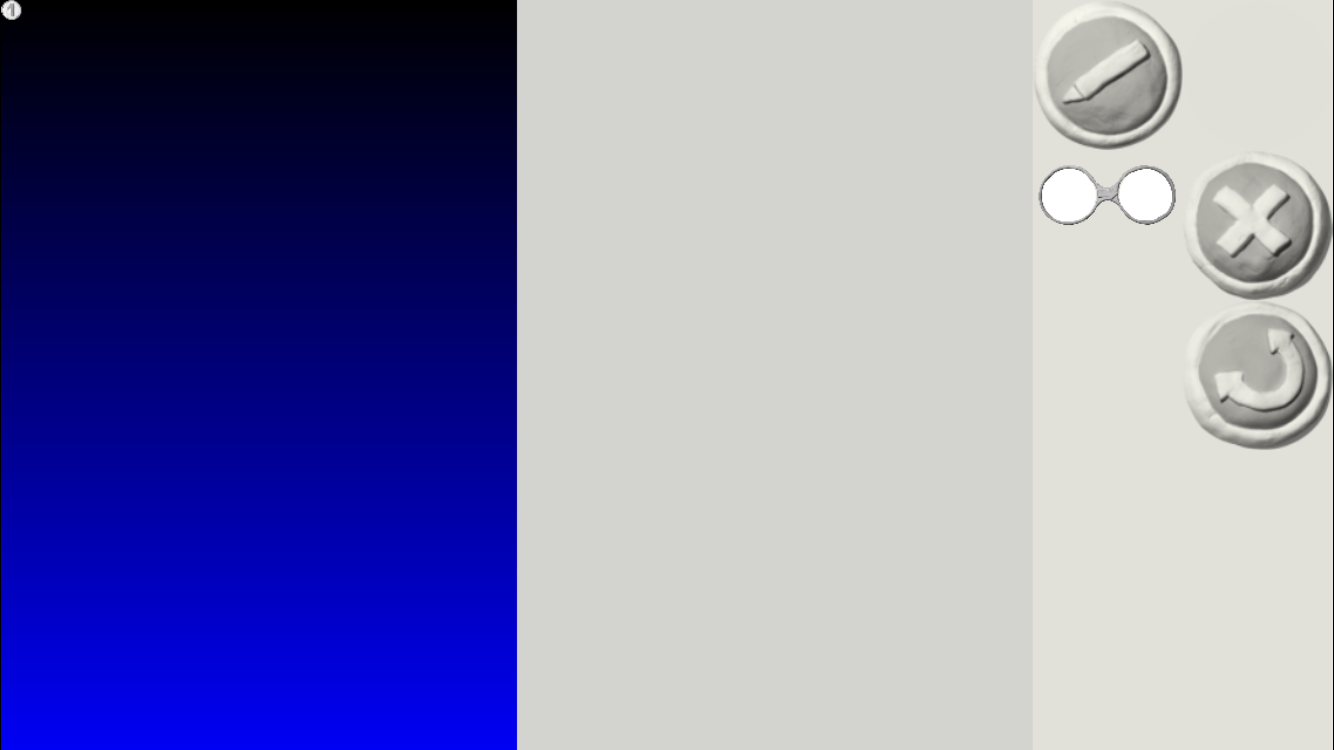
スマホを横にしてこんな画面が出てきたらいよいよ絵を描いていきますよー♪
魚を泳がせよう
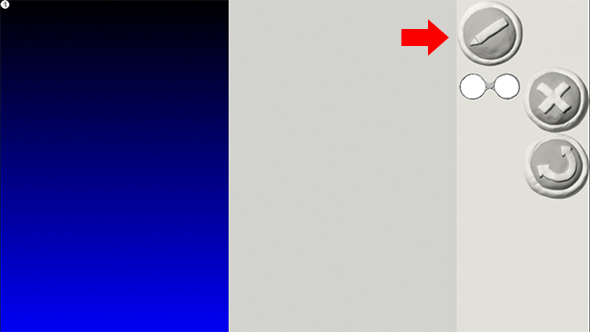
ペンマークをタップします。

こんな画面に変わるので、丸の中に絵を描いていきます。
右のパレットで色や太さ、濃さが選べます。
消しゴムはなく、くるっとまるまった矢印で元に戻すことができます。
書き終わったら○をタップ。
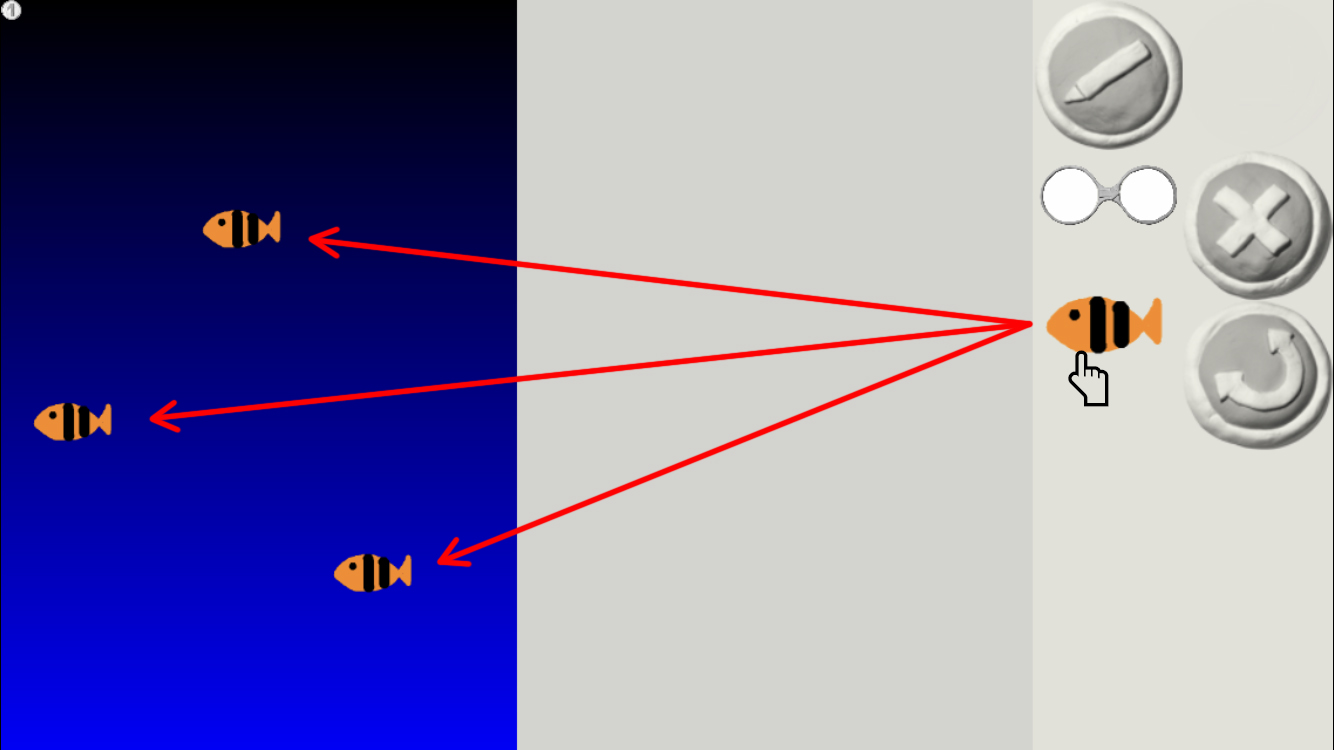
描いた魚を背景のところへドラッグします。
何個でも置けますが今回は3個で。
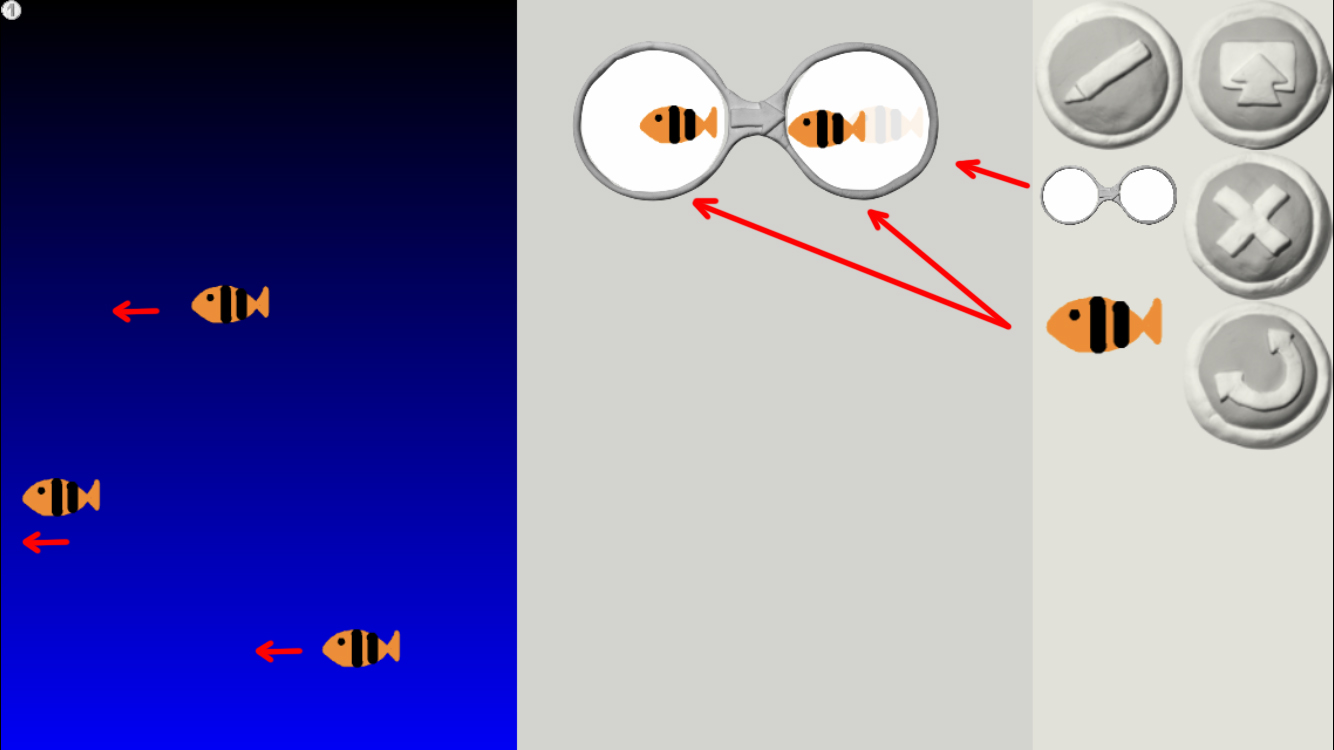
次に「めがね」と呼ばれるアイテムを左に移動します。
そして描いた魚の絵をめがねの中に1個ずつ入れます。
この「めがね」は「左の状態が右の状態になる」という命令を出すものです。
そのため、上の画像のように
めがね左の魚を右寄りに置き、めがね右の魚を左寄りにおくと
魚が画面の右から左へ泳いでいくのです……!
めがねの中の位置を変えると泳ぐ速さが変わっていきますのでいろいろ試してみて下さいね。
オバケをゆらゆらさせよう
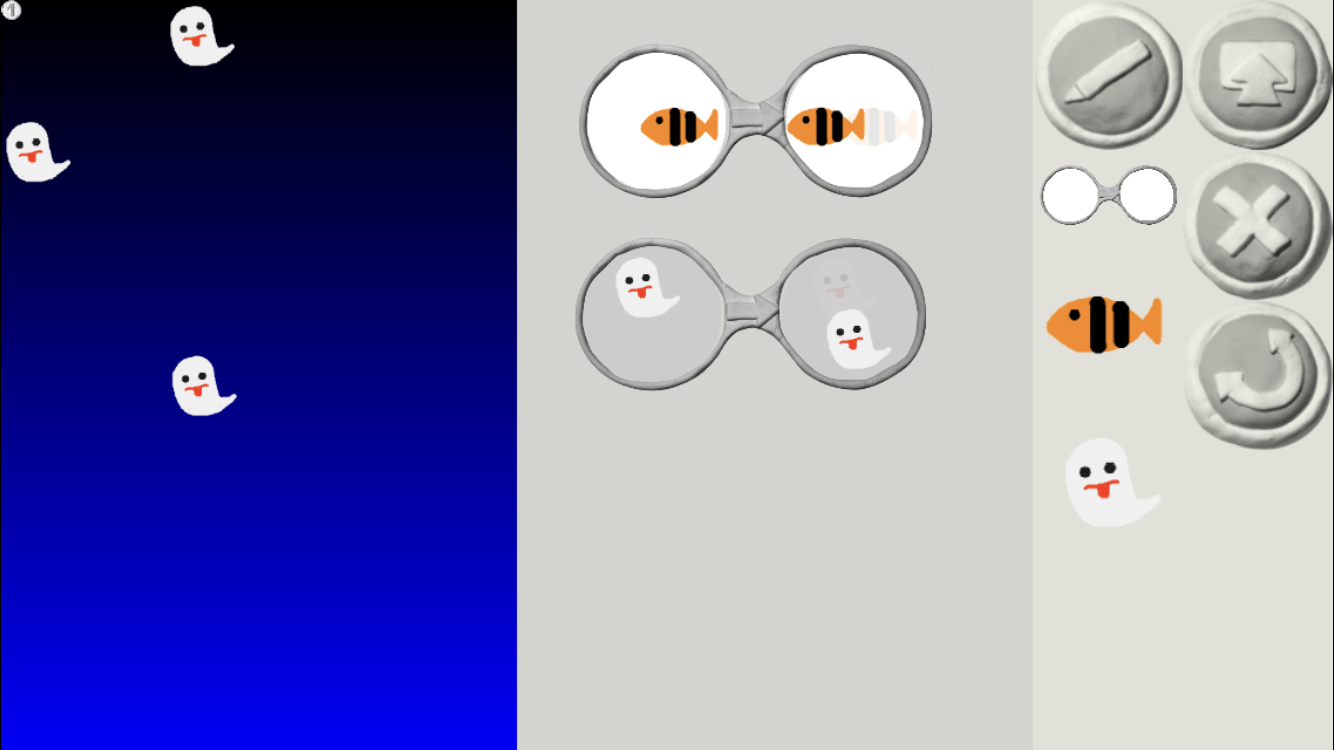
次にオバケを描いてゆらゆらする動きを作りたいと思います。
上の画像の状態だとオバケは上から下に移動するだけです。
ゆらゆら動かすにはどうしたらいいでしょう……?
ちょっと考えてみて下さい♪
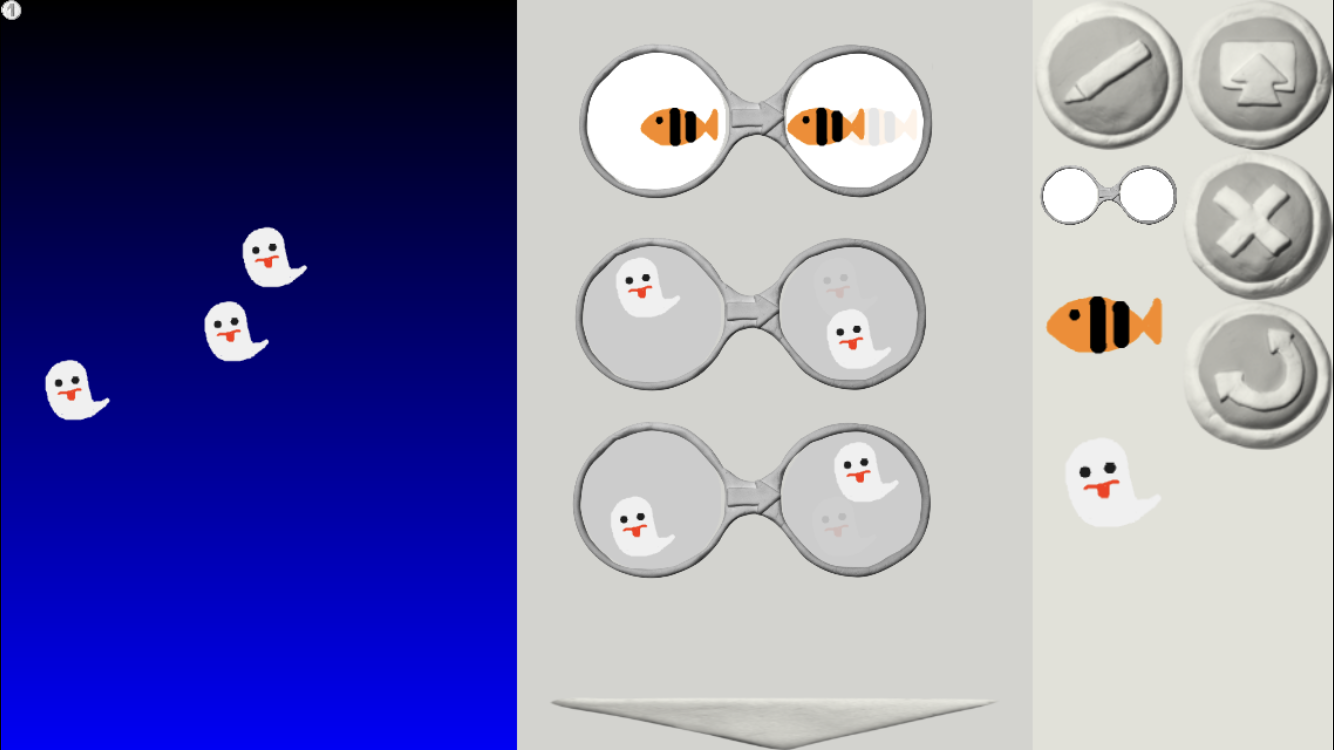
めがねをもう一個追加し、さっきとは違う動きを入れます。
そうするとランダムにオバケがゆらゆら揺れますよ~!
キャラクターをパクパクさせよう
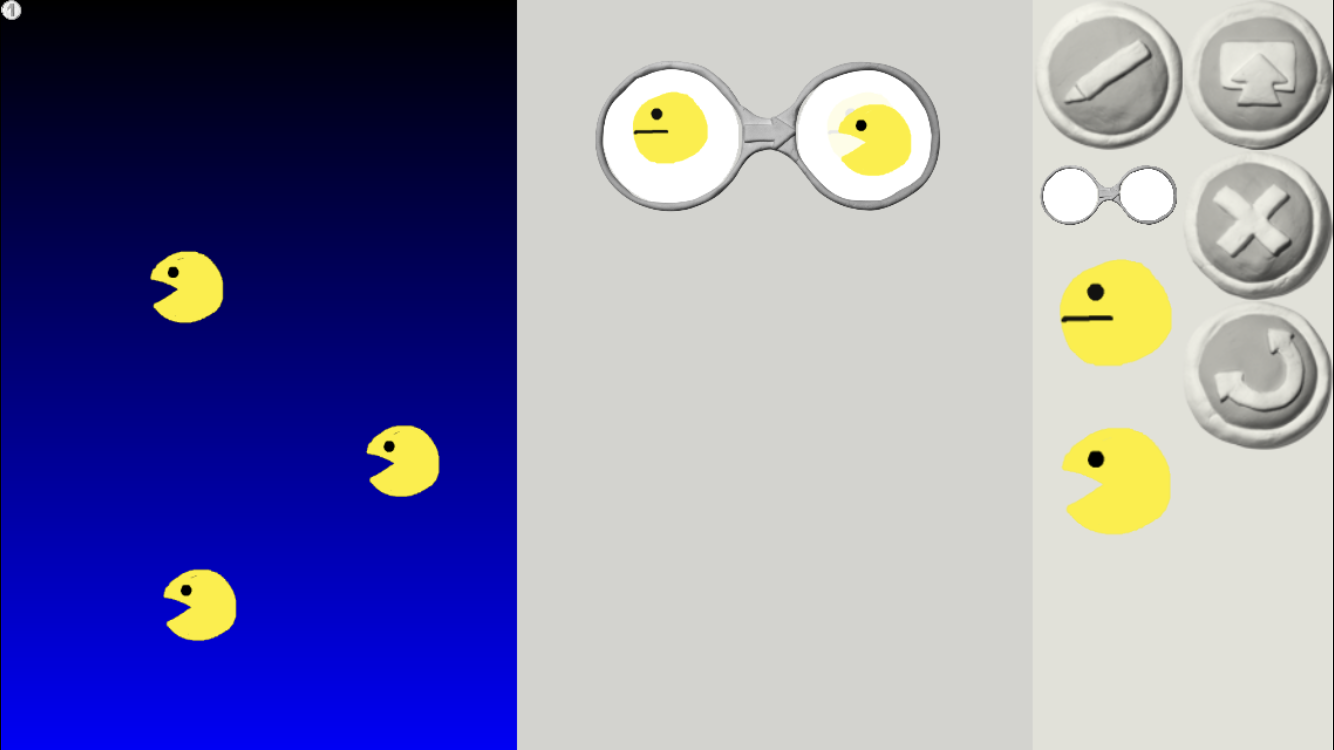
完全にあのゲームキャラなのですが(笑)
口を閉じた絵と開いた絵を描き上の画像のように配置します。
すると口を開けて止まってしまいます。
パクパクするにはどうすればいいでしょう?
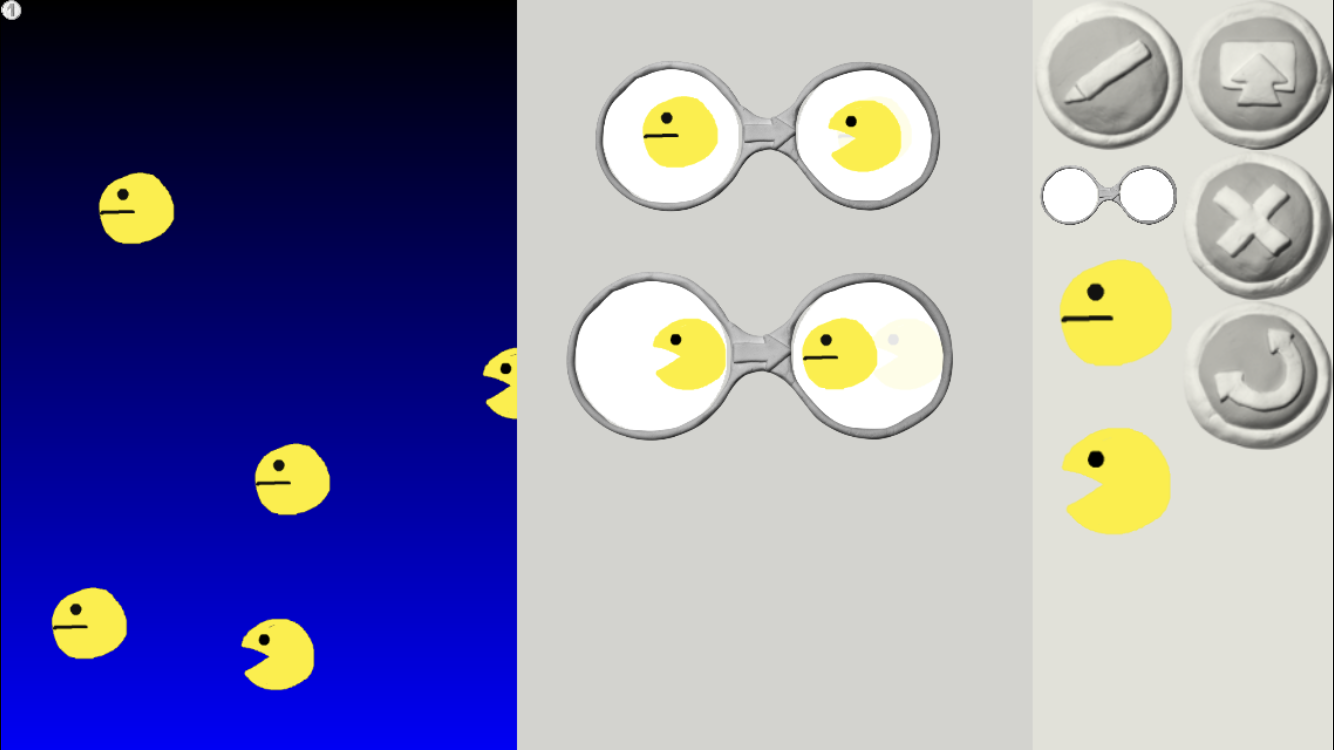
口を閉じた絵から開けた絵にするとパクパクした動きになります♪
お子さんと一緒に考えながらやると楽しいですね。
他にもいろいろなプログラミングができる!
紹介した他にも「しゃくとりむし」や「かぜがうつる」、「たまごがわれたら」など自分のアイデア次第で
様々な動きを作ることができます。
「ひとりでつくる」を選ぶとめいろやシューティングゲームなども作ることができますよ。
詳しくはあそびかた動画があるのでぜひ見てくださいね♪
https://www.viscuit.com/asobikata/
アプリゲームで遊ぶなら勉強になるものをやらせたいですよね!
我が子もしばらく夢中になって作っていましたよ~。
ぜひ、Viscuit(ビスケット)を試してみて下さい(^^)/



![【Fukuとりっぷ Vol.05】食でみんなを笑顔に。おいしいものがギュッと詰まったお店。森のマルシェきころ[静岡県浜松市天竜区]](/uploads/columns/5540455f8a097634d3b9177ac2a5fe012f3f3d17.jpg)
![【Fukuとりっぷ Vol.04】今話題の大河ドラマで松本潤さんが演じる徳川家康も領有に関わった、浜松で注目のスポット鳥羽山公園(鳥羽山城跡)、二俣城跡[静岡県浜松市天竜区]](/uploads/columns/835d3d3eb4902d86d007ea3b6c742bb79121eace.jpg)
![「家のタオル、いつ替える?」「まさに今でしょ♪」気分の下がるタオルはもう卒業!あなたの毎日を満足させるタオル、あります♡[今治・バスタオル卒業宣言・スカーフ代わりにもなるタオル]](/uploads/columns/906fdeb898282b4c74f8e0687bcca86d23cd80fc.jpg)




